效果图
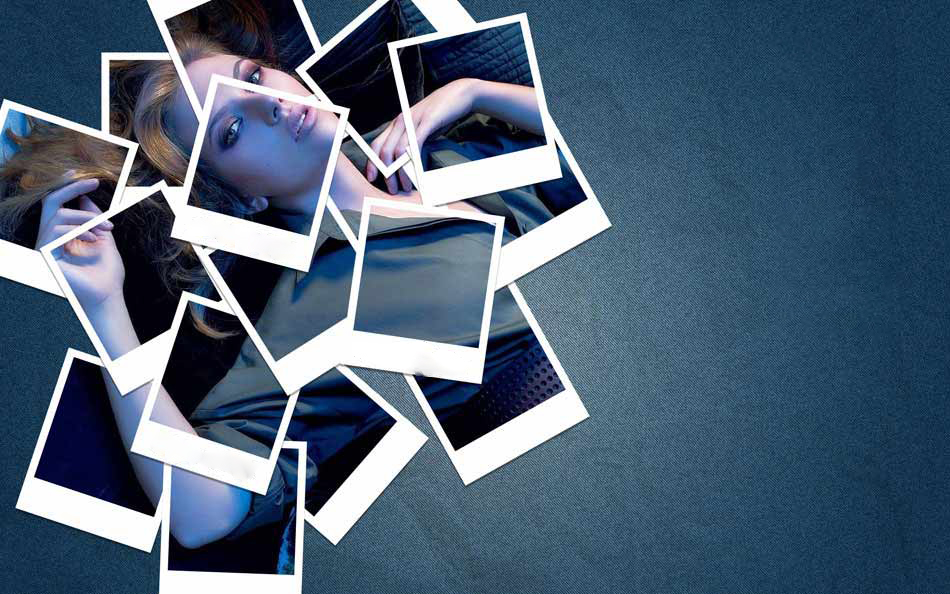
1、首先将素材文件拖拽进PS,然后将背景图层也拖拽进去,层次在素材文件之上。

2、接下来创建两个矩形,上面一层正方形填充黑色,下面一层长方形填充白色。
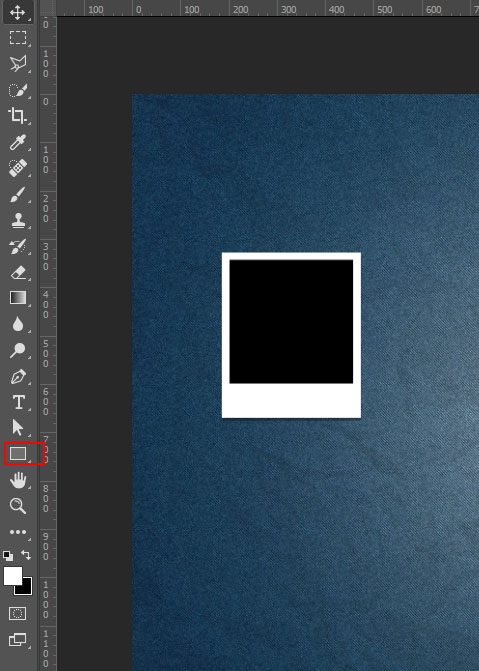
3、点击下方的白色矩形图层右键混合选项,稍微加一些阴影描边使其看上去更有层次感,然后将两个图层一并选择按CTRL+G创建分组。
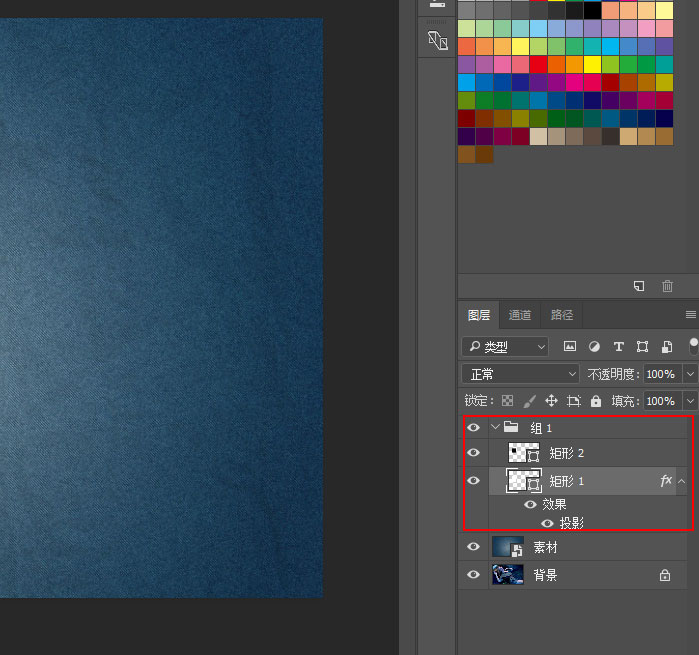
4、接下来选择黑色矩形图层,右键混合选项,将填充不透明度调为0,挖空选择为深。

5、将这组图层拖拽一下。
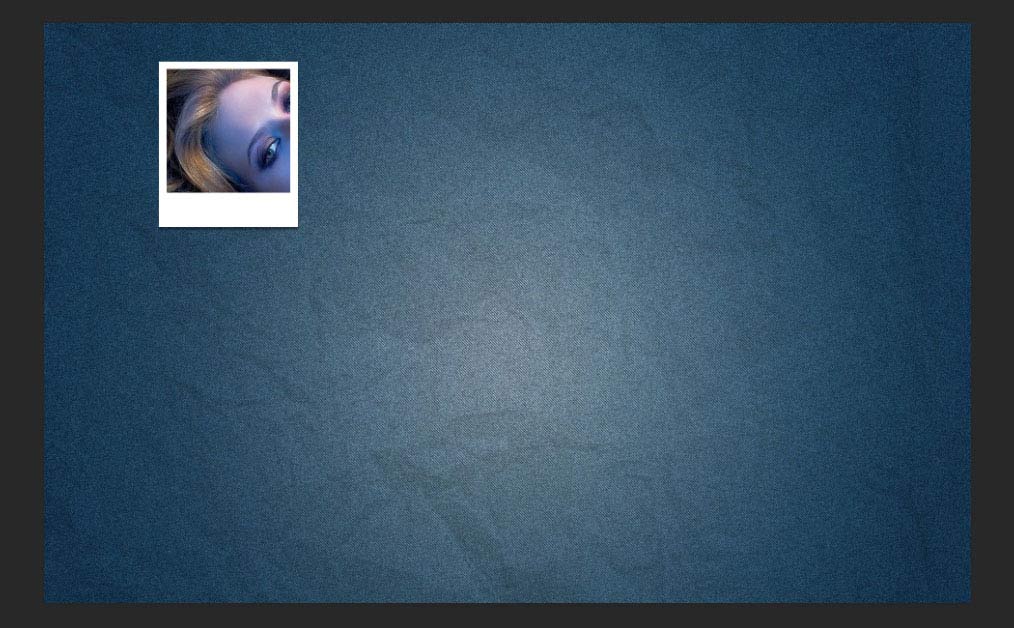
6、接下来复制N多个上一步选择的编组,然后让其错落有致的摆放,可以按CTRL+T自由变换改变角度。
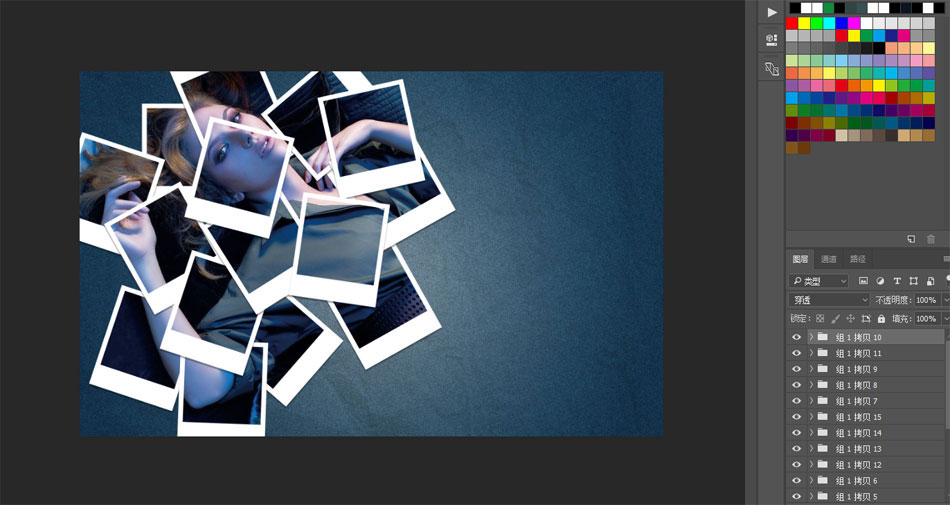
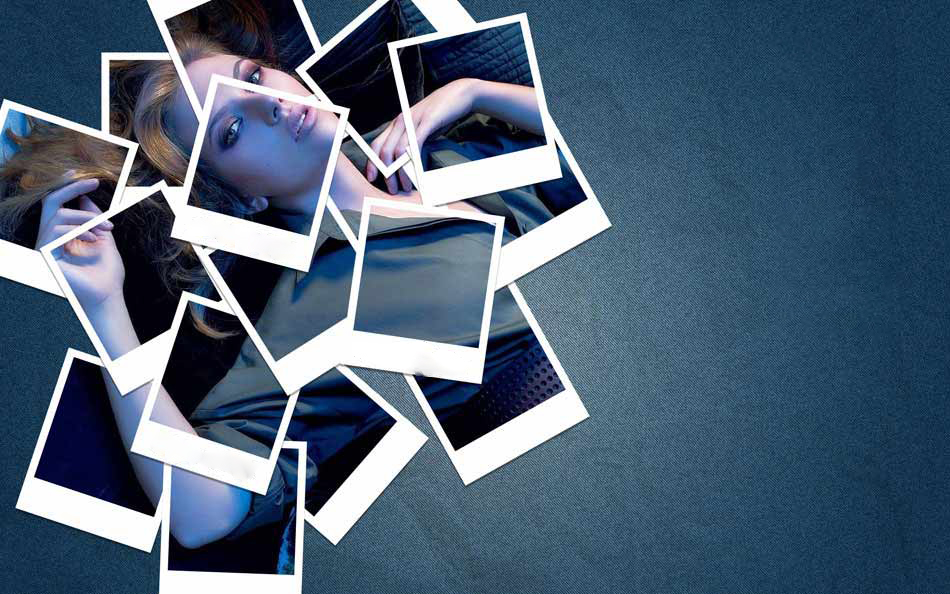




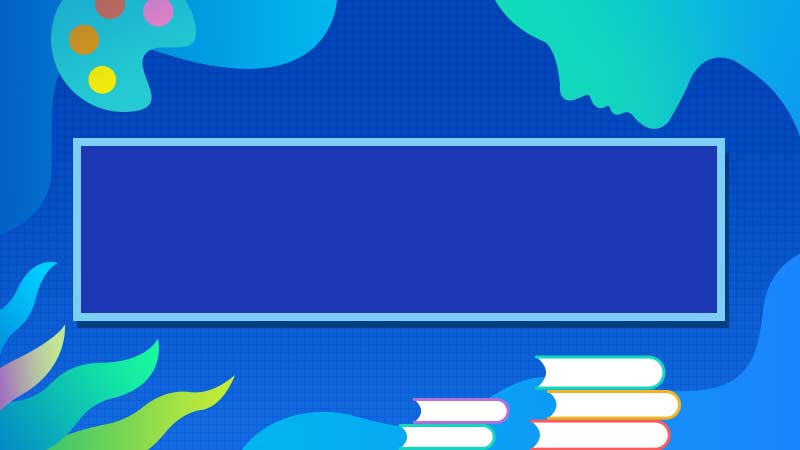


全部回复
